☆準備編
◆Zoomを準備しよう!
Zoomはパソコン・スマホどちらからでも利用可能です。
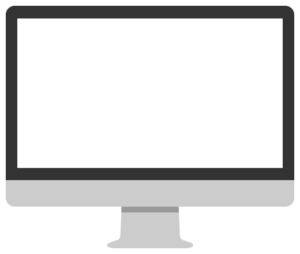
パソコンの場合ブラウザ版からの参加も可能ですが、ホスト側の設定によっては入室に制限が生じたり、画質も低下する為、特別な理由がない限りアプリをダウンロードすることをオススメします。
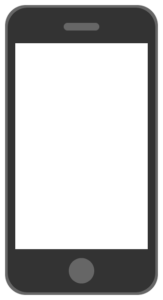
【スマホ(タブレット)】
●Android
①Google PlayからZoomアプリを検索
②”Zoom Cloud Meetings”という名前のアプリを検索しダウンロード
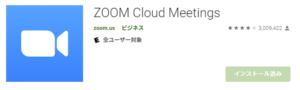
③ダウンロード完了後アプリを立ち上げます。
④Zoomにサインアップして完了
●iOS
①App StoreからZoomアプリを検索
②”Zoom Cloud Meetings”という名前のアプリを検索しダウンロード
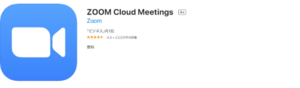
③ダウンロード完了後アプリを立ち上げます。
④Zoomにサインアップして完了
【パソコン】
https://zoom.us/downloadから「ミーティング用Zoomクライアント」をダウンロード
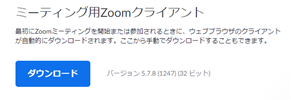
「ミーティングに参加」からゲストとして参加も可能ですし、アカウントを作成し「サインイン」して参加も可能です。
お見合い以外にもオンラインデートなどで何度か利用する機会があると思いますので、アカウント登録してしまった方が設定も保存ができ、便利です!
◆必要機材を準備しよう!
続いてカメラ・マイク・イヤホンを準備しましょう。
※カメラは使用する機材にインカメラが備わっていれば別途準備の必要はありません。
同様に内臓のマイクやスピーカーでも利用は可能ですが、電波状況や周囲の雑音などのトラブルが発生する場合がありますので、別途マイク・イヤホンの準備をオススメします。
また、可能であれば当日までに実際にZoomを起動して動作確認をしておきましょう。
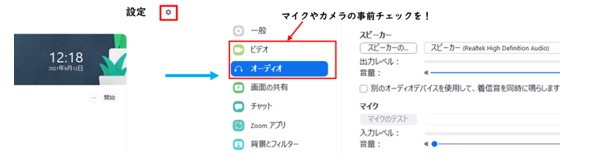
事前にお申し出いただければ担当アドバイザーが対応させて頂きますので、お気軽にお申し付けを!
☆当日編
当日はお時間5~10分前までには準備を整えておきましょう。
【チェックポイント】
①動作環境は問題ありませんか?
特に音声関係のトラブルが多発しているので予め設定を確認しておきましょう。
Zoomアプリ・端末本体、両方を設定しないと正常に作動しません。
②身だしなみは大丈夫ですか?
対面と同じく男性は襟付きシャツの着用がオススメです。
③カメラとの距離感は普通ですか?
カメラに近すぎたり、離れすぎたりはしていませんか。
胸のあたりまでが見える距離感がベストです。
④背景は綺麗ですか?
清潔感がある背景になっていますか。
散らかっていると良い印象ではないので、バーチャル背景なども適宜利用しましょう。
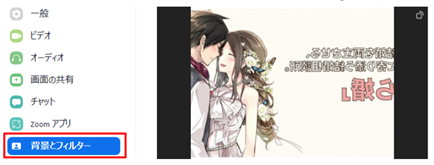
⑤入室しよう!
URLまたはミーティングIDの入力にて入室→【コンピューターでオーディオに参加】が出ればクリック
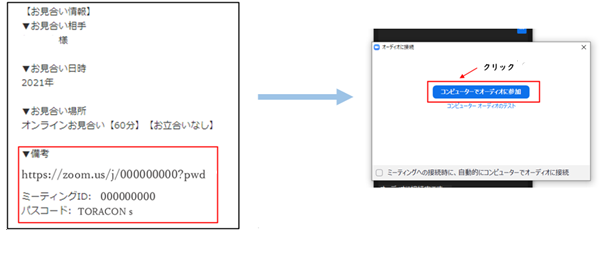
★PC・携帯 画面解説
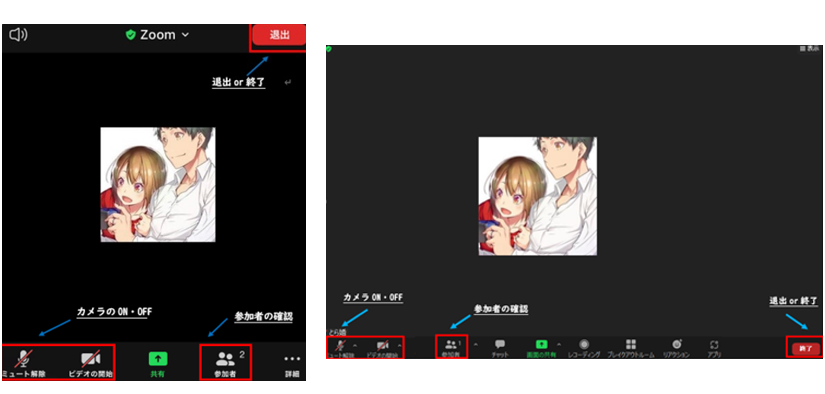
マイクとカメラをONにしよう!※入室した状態では、OFFのままです。

マイクとカメラがオンになったら、「マイクと映像問題ありませんか?」と一声かけて頂けるとGOOD!
お見合い中回線トラブルなどありましたら緊急連絡先にご連絡を!
オンラインお見合いをサポートさせて頂きます。
さらに成功率を上げたい方は下記コラムのノウハウをご参照ください。
関連コラム:https://toracon.jp/column/15562/
★オンラインお見合いの注意点(申し込み時)
原則オンラインお見合いは、お互いのプロフィール内のお見合い可否項目が「可」になっている場合のみ、実施する事が可能です。
上記条件を満たしている場合は、“お申し受け側が対面orオンラインを選択”して頂いております。
※「オンラインお見合いお受けします」の方に申し込めば、必ずオンラインが出来るという訳ではありませんのでご注意ください。
【お申込みの流れ】※オンラインお見合い「可」の会員様同士

オンラインお見合いのみを希望したい場合は、お申し込みをする前にとらご連絡下さい!
取次時(注1)にお相手相談所を通して、確認いたします。
注1:とら婚ではお送りいただいたお申込みは直接お相手に届くわけではなく、スタッフが確認の上、お相手にお申込みを送信しています。

円滑なお見合い調節・実施にご協力をお願いいたします。
ご質問・疑問点がございましたら、スタッフまでお申し付け下さいませ。
※お申し受け時も気になる方は下記「お見合い調整」の項目をチェック!
入会後AtoZ(お見合い~交際まで) – オタク婚活なら結婚相談所「とら婚」 (toracon.jp)
※あくまでも上記はとら婚でのやり方となるので、別相談所や日本結婚相談所連盟の方はご自身の相談所にもご確認頂ければ幸いです。



